Upravljanje pohranjenim datotekama
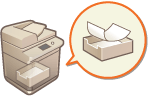
|
Pomoću značajke Remote UI možete ispisivati, slati ili brisati faksove i I-faksove koji su privremeno spremljeni u dolaznom pretincu za faksove/I-faksove.
|
Upravljanje dokumentima koji su privremeno spremljeni u Memorijski RX pretinac
Opcija Zaključavanje memorije omogućava ispisivanje ili prosljeđivanje faksova i I-faksova koji su privremeno pohranjeni u Memorijski RX pretinac.
1
Pokrenite Remote UI (Udaljeni UI). Pokretanje sučelja Remote UI
2
Na stranici portala kliknite [Access Received/Stored Files]. Zaslon sučelja Remote UI
3
Odaberite [Memory RX Inbox] i kliknite [Memory RX Inbox].
Ako se prikaže stranica za unos PIN-a, unesite PIN i kliknite [OK].
4
Odaberite dokument i izvršite željenu radnju.
Kliknite ikonu [Type] kako biste prikazali detaljne informacije o dokumentu.
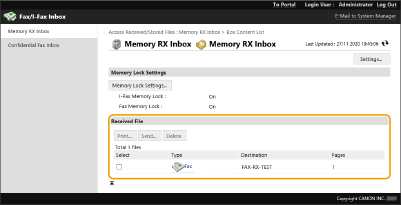
 Ispisivanje dokumenta
Ispisivanje dokumenta
|
1.
|
Označite potvrdni okvir dokumenta koji želite ispisati i kliknite [Print].
Možete odabrati više dokumenata.
|
|
2.
|
Kliknite [Start Printing].
Dokumenti se nakon ispisivanja automatski brišu.
|
 Prosljeđivanje dokumenta
Prosljeđivanje dokumenta
|
1.
|
Označite potvrdni okvir dokumenta koji želite proslijediti i kliknite [Send].
Možete odabrati više dokumenata.
|
|
2.
|
Kliknite [Select Destination], odaberite odredište i kliknite [OK].
Možete kliknuti [Move to Top], [Move Up], [Move Down] ili [Move to Bottom] i promijeniti redoslijed kojim se datoteke prosljeđuju.
Postavke slanja možete promijeniti tako da kliknete [Settings] u izborniku [Set Details]. Osim toga, u izborniku [File Settings] možete promijeniti i detaljne postavke datoteke
(podrobne informacije o postavkama potražite u odjeljkuSkeniranje. Imajte, međutim, na umu da se neke od obuhvaćenih postavki ne mogu postaviti ovim postupkom.) Ako označite potvrdni okvir za [Delete File After Sending], dokumenti će se nakon prosljeđivanja automatski izbrisati.
|
|
3.
|
Kliknite [OK].
|
 Brisanje datoteke
Brisanje datoteke
|
1.
|
Označite potvrdni okvir za datoteku koju želite izbrisati.
|
|
2.
|
Kliknite [Delete]
 [OK]. [OK]. |

|
Provjera I-faksova koji su podijeljeni nakon primanjaKliknite [Divided Data RX Inbox] na zaslonu koji je prikazan u 3. koraku kako biste prikazali popis I-faksova koji su podijeljeni po primitku. Primanje I-faksova
Postavljanje PIN-a za Memorijski RX pretinacMožete promijeniti PIN za Memorijski RX pretinac tako da kliknete [Settings] na zaslonu koji je prikazan u 4. koraku i dodate kvačicu uz opciju [Set PIN].
Konfiguriranje postavki za Zaključavanje memorijeMožete odabrati želite li primati faksove i I-faksove u Memorijski RX pretinac tako da kliknete [Memory Lock Settings] na zaslonu koji se prikazuje u 4. koraku.
|
Upravljanje dokumentima koji su privremeno spremljeni u povjerljivi pretinac faksa
Možete ispisivati ili brisati faksove i I-faksove koji su privremeno pohranjeni u Povjerljivi pretinac faksa.
1
Pokrenite Remote UI (Udaljeni UI). Pokretanje sučelja Remote UI
2
Na stranici portala kliknite [Access Received/Stored Files]. Zaslon sučelja Remote UI
3
Odaberite [Confidential Fax Inbox] i kliknite željeni broj povjerljivog pretinca faksa.
Ako se prikaže stranica za unos PIN-a, unesite PIN i kliknite [OK].
Osim toga, povjerljivi pretinac faksa možete odrediti i tako da njegov broj unesete u izbornik [Box Number (00-49)] i kliknete [Open].
4
Odaberite dokument i izvršite željenu radnju.
Kliknite ikonu [Type] kako biste prikazali detaljne informacije o dokumentu.
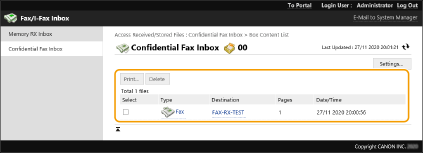
 Ispisivanje dokumenta
Ispisivanje dokumenta
|
1.
|
Označite potvrdni okvir dokumenta koji želite ispisati i kliknite [Print].
Možete odabrati više dokumenata.
|
|
2.
|
Kliknite [Start Printing].
Ako označite potvrdni okvir za [Delete File After Printing], dokumenti će se nakon ispisivanja automatski izbrisati.
|
 Brisanje datoteke
Brisanje datoteke
|
1.
|
Označite potvrdni okvir za datoteku koju želite izbrisati.
|
|
2.
|
Kliknite [Delete]
 [OK]. [OK]. |

|
Promjena postavki za povjerljivi pretinac faksaMožete promijeniti naziv i PIN povjerljivog pretinca faksa tako da kliknete [Settings] na zaslonu koji je prikazan u 4. koraku.
|